Gegevens herstellen van een door water beschadigde iPhone
‘Ik laat mijn iPhone 6s per ongeluk in het water vallen en ik wil weten hoe ik gegevens van een door water beschadigde iPhone 6s kan herstellen. Kan het worden hersteld? Weet iemand hoe hiermee om te gaan?’
Helaas zien we veel van dit soort vragen. Wij bij Wondershare – de uitgevers van DrFoneTool en andere software – maken het ons primaire doel om onze klanten te helpen. In de situatie waarin u mogelijk gegevens moet herstellen van een water beschadigd iPhone, we denken dat het eerste is om rustig te beoordelen – zo kalm als je kunt! – de situatie.
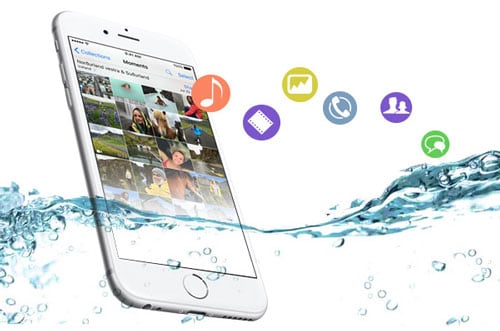
- Deel 1. Is je iPhone beschadigd door water?
- Deel 2. Water beschadigd iPhone-gegevensherstel: drie manieren
Deel 1. Is je iPhone beschadigd door water?
Veelvoorkomende symptomen van iPhone-waterschade
Je hebt waarschijnlijk een reden om te denken dat je iPhone is beschadigd door water. Dit zijn typische aanwijzingen dat er schade is aangericht:
- Stroom- en opstartproblemen: kan niet worden ingeschakeld, start onmiddellijk opnieuw op na inschakelen, of het witte scherm van overlijden.
- Hardwarefout: de luidspreker werkt niet, de microfoon werkt niet of je iPhone raakt oververhit.
- Waarschuwingsberichten: u kunt een of meer foutmeldingen krijgen wanneer u de iPhone gebruikt, berichten die u nog niet eerder hebt gezien, zoals ‘Dit accessoire is niet gemaakt om met de iPhone te werken’ of ‘Opladen wordt niet ondersteund met dit accessoire’, enz.
- Toepassingsproblemen: Safari-browser, e-mail of andere programma’s openen en sluiten zonder reden.
Verdere informatie
Als je er nog steeds niet zeker van bent, heeft Apple je wat extra hulp gegeven. Schakel eerst uw telefoon uit, bestudeer en neem advies van de onderstaande diagrammen. Als je iPhone is blootgesteld aan water, zie je een rode stip. Zo niet, gefeliciteerd! Je iPhone is niet door water beschadigd.
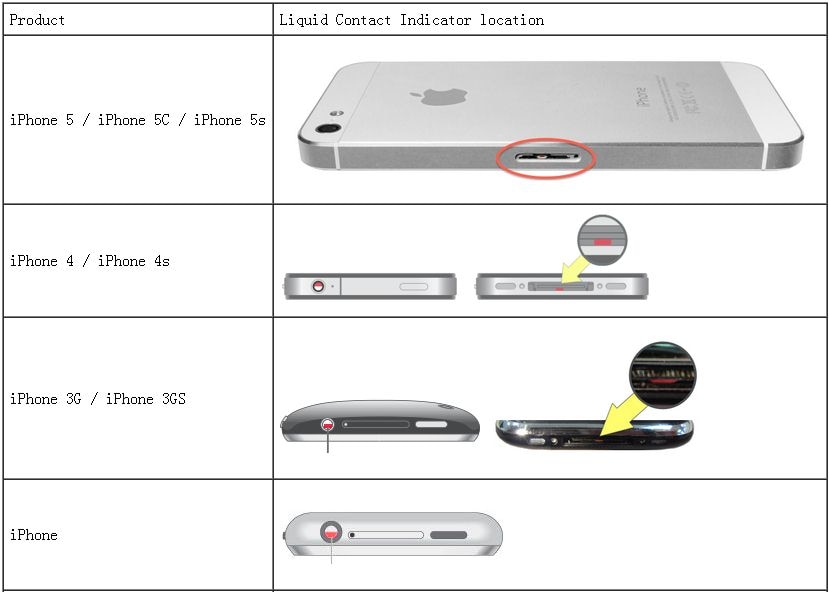
Eerste dingen om te doen.
Schakel uw iPhone onmiddellijk uit
Als je denkt dat je iPhone waterschade heeft opgelopen, gebruik hem dan helemaal niet. Haal het eerst weg van de waterbron en schakel het vervolgens uit.
Droog het niet met een haardroger
Het gebruik van een droogapparaat zal het water net zo goed verder in de telefoon duwen als wat dan ook. Kent u die kleine tassen die bij uw nieuwe camera, uw nieuwe tv of zelfs bij uw nieuwe telefoon worden geleverd? Ze bevatten silica en dat kun je het beste gebruiken. Leg je telefoon een paar dagen in een bak met silicazakjes (die je op verschillende plaatsen kunt kopen), of met ongekookte rijst, om hem uit te drogen.
Bezoek een gerenommeerde reparatiewinkel.
Door de populariteit van iPhones worden er altijd nieuwe oplossingen ontwikkeld, inclusief mogelijke oplossingen voor dit soort problemen.
Maak een back-up van uw iPhone-gegevens met iTunes of iCloud
Het zal een grote troost voor u zijn als u weet dat u een back-up van uw gegevens hebt. Natuurlijk denken we dat de beste manier om dat te doen is door gebruik te maken van DrFoneTool – Telefoonback-up (iOS). Een redelijk begin zou echter zijn om iTunes te gebruiken.

Apple biedt u een basisback-upsysteem.
Maak een back-up van uw iPhone-gegevens met iCloud: Ga naar Instellingen > iCloud > iCloud-back-up.
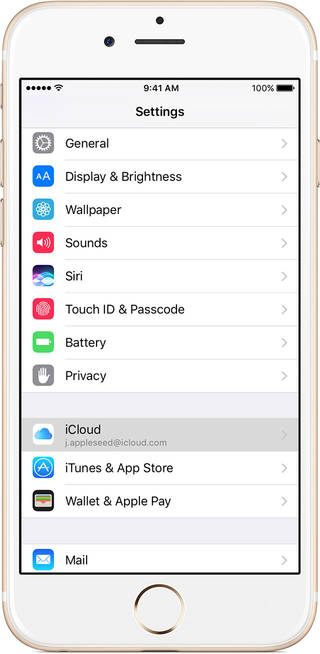
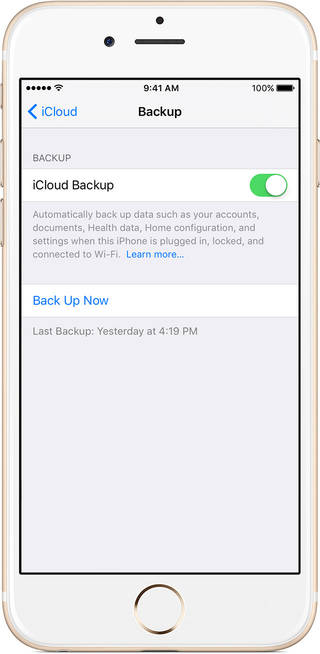
Wij denken dat er een betere aanpak is. Zoals de naam al doet vermoeden, kan DrFoneTool u helpen bij het uitvoeren van veel probleemoplossingstaken op uw iPhone. Dit omvat gegevensherstel van een iTunes-back-upbestand of iCloud-back-up, of door het systeemherstel voor iOS-apparaten te gebruiken.
Laten we u door de stappen leiden om u te laten zien hoe u gegevens kunt herstellen van een door water beschadigde iPhone. Onze DrFoneTool toolkit doet dit gemakkelijk, en nog veel meer! Bekijk meer om gegevens herstellen van een kapotte iPhone or hoe een back-up van de iPhone te maken zonder een toegangscode.
Deel 2. Water beschadigd iPhone-gegevensherstel: drie manieren
Wanneer een iPhone waterschade heeft, brengt u deze gewoonlijk naar de reparatiewerkplaats. Ze zouden het normaal gesproken herstellen naar normaal, maar zullen uw verloren gegevens niet terughalen. Omdat je kalm en rationeel bent, moet de hoogste prioriteit het herstellen van je gegevens zijn. Het goede nieuws bij dit alles is dat u geen kostbare tijd hoeft te nemen om naar de reparatiewerkplaats te gaan, u kunt vrijwel zeker bereiken wat u wilt zonder van huis te gaan via DrFoneTool – Gegevensherstel (iOS). We zijn hier om te helpen.

DrFoneTool – Gegevensherstel (iOS)
Beste oplossing voor door water beschadigd iPhone-gegevensherstel
- Herstel iPhone-gegevens van interne opslag, iCloud en iTunes.
- Scan iOS-apparaten om foto’s, video’s, contacten, berichten, notities, enz. terug te krijgen.
- Hiermee kunt u alle inhoud in iCloud/iTunes-back-upbestanden bekijken en downloaden.
- Herstel selectief iCloud/iTunes-back-upgegevens naar iOS of computer.
Methode 1. Rechtstreeks gegevens herstellen van een door water beschadigde iPhone
Opmerking: Als je iPhone 5 of nieuwer gebruikt en nog niet eerder een back-up van gegevens naar iTunes hebt gemaakt, is het riskant om muziek en video rechtstreeks van de iPhone te herstellen met deze tool. als je gewoon selectief andere soorten gegevens wilt herstellen, is het ook het proberen waard.
Stap 1. Verbind je iPhone met pc en scan
Zorg dat DrFoneTool op uw computer is geïnstalleerd. Voer het programma uit en u ziet het hoofdvenster. Sluit je iPhone aan, klik op ‘Data Recovery’ en klik op ‘Start’ om te beginnen met scannen.

Het dashboard van DrFoneTool voor iOS-gegevensherstel
Stap 2. Herstel selectief de gegevens op uw iPhone
Wanneer uw iOS-apparaat volledig is gescand, controleert en selecteert u de items die u wilt herstellen. Markeer alle gewenste items en klik op ‘Herstellen’ om de iOS-gegevens op uw computer op te slaan.

Methode 2. Hoe verwijderde gegevens (zoals iMessage) van iTunes Backup te herstellen
U kunt iTunes gebruiken om automatisch een back-up te maken van de gegevens op een iPhone, iPad of iPod touch. Nadat u gegevens, zoals uw iMessages, bent kwijtgeraakt, kunt u de back-upgegevens rechtstreeks van iTunes naar uw iPhone herstellen.
Dit zijn de voordelen die de DrFoneTool-toolkit heeft om u te helpen verwijderde gegevens van iTunes te herstellen.
| DrFoneTool – Gegevensherstel (iOS) | Herstellen via iTunes | |
|---|---|---|
| Ondersteunde apparaten | Alle iPhones, inclusief iPhone X/8 (Plus)/7 (Plus), iPad en iPod touch | Alle iPhones, iPads, iPod touch |
| VOORDELEN |
Bekijk gratis iTunes-back-upinhoud voor herstel; |
Gratis; |
| NADELEN | Betaalde software met een proefversie. |
Geen voorbeeld van iTunes-gegevens; |
| Downloaden | Windows-versie, Mac-versie | Van de officiële Apple-site |
Stap 1. Selecteer iTunes-back-up
Als je al gedownload en geïnstalleerd DrFoneTool, start het programma en selecteer ‘Data Recovery’. U kunt dan zien dat het programma de iTunes-back-upbestanden weergeeft. Stel voor dat u het nieuwste back-uppakket kiest. Klik op Scan starten om al uw gegevens uit de iTunes-back-up te extraheren.

kies de meest recente back-up van iTunes
Stap 2. Bekijk en herstel verwijderde gegevens (zoals iMessage) van iTunes-back-up
Wanneer de iTunes-gegevens zijn geëxtraheerd, wordt alle back-upinhoud item voor item weergegeven. Selecteer, door een vinkje in de vakjes te zetten, de items die je wilt hebben. U kunt een voorbeeld van de inhoud van alle soorten bestanden bekijken. Klik op de knop ‘Herstellen’ in de rechterbenedenhoek van het venster, u kunt ze op uw computer opslaan. Misschien is het niet zo’n ramp geweest en kun je gegevens herstellen van een door water beschadigde iPhone.
Methode 3. Hoe verwijderde gegevens van iCloud-back-up op te halen
Om onze persoonlijke gegevens van een iCloud-back-up te herstellen, moet u de hele iCloud-back-up herstellen door eerst uw iPhone opnieuw in te stellen. Dat is de enige aanpak die Apple je biedt.
Als je denkt dat deze manier klote is, ga dan gewoon naar DrFoneTool – Gegevensherstel (iOS). Hiermee kunt u alle foto’s, muziek, berichten, adressen, berichten … enz. die u maar wilt van uw iPhone openen, bekijken en selectief herstellen. U kunt gegevens ophalen van een door water beschadigde iPhone.
Stap 1. Start het programma en log in op uw iCloud
Wanneer u de hersteltool op uw computer heeft staan, kiest u in het hoofdvenster voor de herstelmodus ‘Herstellen van iCloud-back-upbestand’. Vervolgens toont het programma een venster waarin u kunt inloggen met uw Apple ID. Wees gerust: DrFoneTool neemt uw privacy zeer serieus en bewaart geen gegevens buiten uw oorspronkelijke registratie.

We hopen dat u deze informatie bij de hand heeft.
Stap 2. Download iCloud-back-up om er gegevens van terug te krijgen
Wanneer u bent ingelogd, leest de hersteltool automatisch al uw iCloud-back-upgegevens. Kies het gewenste item, waarschijnlijk het meest recente, en klik op ‘Download’ om het te downloaden.

Stap 3. Bekijk een voorbeeld en herstel uw informatie van iCloud
Het downloaden duurt even, misschien ongeveer 5 minuten. Als het klaar is, kunt u alle gegevens in uw iCloud-back-up krijgen. Selecteer de gewenste items en klik op ‘Herstellen naar computer’ om het snel op uw computer op te slaan.

Alle iCloud-back-upgegevens kunnen worden hersteld naar pc
DrFoneTool – de originele telefoontool – die u sinds 2003 helpt
Wij allemaal bij Wondershare, de uitgevers van DrFoneTool en andere geweldige softwaretools, zien onze primaire rol als het helpen van jou. Die aanpak is al meer dan een decennium succesvol. We horen graag van je als je vragen of meningen hebt.
Laatste artikels


